
Spotify a toujours été une bonne idée en tant que service de streaming musical pour tout le monde. S'être abonné à un Spotify est une habitude pour la plupart des musiques et Spotify les amoureux. Une fois que vous vous êtes abonné, vous êtes autorisé à profiter de la fonctionnalité de téléchargement de vos chansons les plus appréciées.
Cependant, bien que vous puissiez écouter des chansons hors ligne, il y a toujours un problème graver des CD à partir de Spotify. De nombreux utilisateurs qui aiment les deux Spotify et les CD se sont plaints de cette préoccupation. Et, si vous faites partie de ceux qui ont rencontré de telles difficultés, vous avez la chance d'avoir vu ce post.
Guide des matières Partie 1. Raison pour laquelle vous ne pouvez pas graver de CD à partir de Spotify DirectementPartie 2. Comment graver des CD à partir de SpotifyPartie 3. En résumé
Avez-vous une idée des raisons pour lesquelles vous rencontrez un tel problème? Voici pourquoi.
Si vous n'êtes pas au courant, Spotify les chansons sont cryptées par une protection nommée Digital Rights Management ou DRM est ce que la plupart savent, ce qui empêche de lire des chansons et de les transférer vers d'autres appareils et gadgets non autorisés. C'est la principale raison pour laquelle vous ne pouvez pas avoir votre Spotify chansons gravées directement sur CD.
Maintenant, si vous n'êtes pas informé de ce qu'est la protection DRM, nous vous donnerons une brève idée et des informations à ce sujet.
Protection FairPlay Digital Rights Management ou populairement connu comme Protection DRM a été créé et introduit par Apple Inc. Il a été conçu pour éviter le transfert, la copie, la lecture et l'écoute non autorisés dans d'autres gadgets et appareils. Les matériaux et éléments protégés par DRM sont considérés comme des éléments protégés par des droits d'auteur qui doivent être authentifiés en premier.
Maintenant que vous avez une idée de la protection DRM, laissez-nous approfondir vos connaissances sur le sujet principal de ce moyen le plus efficace et le plus simple de graver des CD à partir de Spotify.

La première qu'il faudrait faire pour pouvoir graver des CD à partir de Spotify est d'avoir ces Spotify chansons téléchargées et converties dans un format plus utilisé tel que M4A, MP3, ou tout autre format populaire et jouable sur n'importe quel appareil. Et pour y parvenir, il faudrait un outil formidable. Dans cette partie de l'article, nous devons recommander l'utilisation de DumpMedia Spotify Music Converter.
DumpMedia, en plus d'être un excellent outil offrant des convertisseurs vidéo et audio pour ceux qui en ont besoin, possède également d'autres fonctionnalités étonnantes. Ayant la capacité de convertir Apple Music dans n'importe quel format possible, ils ont également lancé la possibilité de l'utiliser comme un Spotify Music Converter!
Cette DumpMedia Spotify Music Converter vous laisse facilement supprimer le DRM (Gestion des droits numériques) qui entraînera téléchargement facile pour le streaming même hors ligne.
Avec cet outil, vous serez capable de convertir vos favoris Spotify chansons dans n'importe quel format que vous désirez - MP3, WAV, FLAC ou même M4A. En plus de cela, cela offre une vitesse de téléchargement et de conversion plus rapide sans penser à perdre la qualité originale de chaque chanson. Étant trop convivial, vous ne pouvez trouver aucun autre convertisseur étonnant.
Comment allez-vous pouvoir l'utiliser DumpMedia Spotify Music Converter pour transformer votre Spotify chansons vers tout autre format tel que MP3 ou M4A et éventuellement les avoir Spotify chansons téléchargées et gravées sur CD ?
Voici comment vous pouvez le faire.
Étape 1: Télécharger et installer DumpMedia Spotify Music Converter.
Étape 2: Choisissez celui que vous désirez comme résultat.
Étape 3: procédez à la conversion en cochant le bouton Convertir.
Étape 4 : Gravure convertie Spotify chansons sur CD.
Examinons ces étapes en détail.
Téléchargement gratuit Téléchargement gratuit
Bien sûr, la première chose que vous devez faire est d’avoir DumpMedia Spotify Music Converter téléchargé et installé sur votre ordinateur personnel. Une fois cela fait, il suffit d'ouvrir et de lancer le programme pour démarrer ainsi que votre Spotify .

Vous pouvez commencer à ajouter les fichiers en effectuant un glisser-déposer ou même en ajoutant simplement l'URL (lien) de la chanson. Pour un Spotify playlist, il vous suffit de faire glisser directement toute la playlist. Ce programme prend en charge la conversion par lots, ce qui permet de convertir non seulement un fichier mais un nombre.

Lors de l'importation et du téléchargement des chansons à convertir, l'étape suivante serait la sélection du format de sortie. Assurez-vous de choisir le format que vous désirez parmi ceux que vous verrez à l'écran.
Dans ce cas, nous devons convertir les chansons dans n'importe quel format pris en charge par la plupart des appareils tels que M4A ou MP3. Vous pouvez le faire en vous dirigeant vers le bouton «Convertir toutes les tâches en» situé dans le coin supérieur droit de l'écran.

La dernière étape serait de cliquer sur le bouton «Convertir» pour commencer le processus de conversion. Cela ne prendra qu'un certain temps car le programme est conçu pour fonctionner cinq fois plus vite que tout autre convertisseur.

Pendant la conversion, des barres d'état s'affichent à l'écran dans lesquelles vous pouvez surveiller la progression du processus pour chaque morceau.
En exécutant seulement ces trois étapes faciles, vous pouvez avoir votre Spotify chansons converties dans n'importe quel format que vous désirez.
Une fois le processus de conversion terminé, vous pouvez simplement ouvrir le dossier dans lequel le converti Spotify les chansons sont enregistrées et stockées sur votre ordinateur personnel. Une fois copié, vous pouvez maintenant poursuivre le processus de gravure immédiatement.
Mais, avant de graver les chansons sur CD, il serait nécessaire de disposer de certains outils pour un processus réussi.
Comme mentionné initialement, avant d'avoir vos chansons les plus aimées et préférées enregistrées et gravées sur un CD, vous auriez besoin des éléments ci-dessous.
Maintenant que vous êtes prêt à partir, voici comment effectuer facilement le processus de gravure.
Si vous utilisez actuellement un Winordinateur personnel de Dow, il existe en fait de nombreuses applications logicielles que vous pouvez utiliser et qui ont la capacité de graver votre Spotify chansons sur CD. L'une des meilleures est cette application ImgBurn.
Juste pour donner un bref aperçu, cet ImgBurn est un programme de gravure de disque optique qui permet d'enregistrer un certain nombre de DVD, de CD et même d'images Blu-ray. Cela a été publié en octobre dernier de l'année 2005. Beaucoup utilisent encore cet outil.
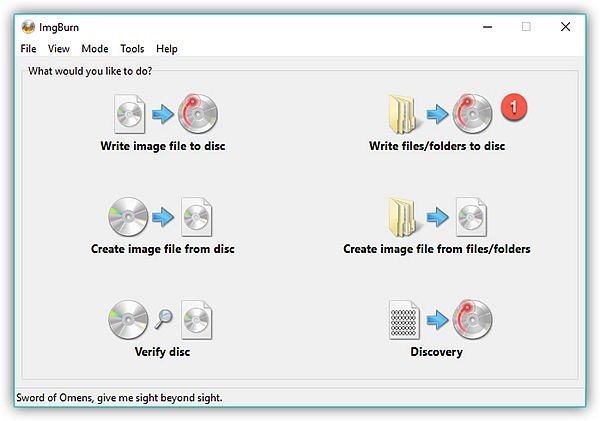
Si vous souhaitez également essayer d'utiliser cela, vous pouvez consulter le guide ci-dessous pour connaître le processus le plus simple pour le faire.
Étape 1. Bien sûr, la première chose à faire est de télécharger et d'installer cette application ImgBurn sur votre ordinateur personnel. Heureusement, vous pouvez les télécharger gratuitement sur le Web.
Étape 2. Une fois que l'application a été correctement installée, il serait nécessaire de la lancer et de l'ouvrir. Une fois ouvert, vous devrez appuyer sur "Ecrire des fichiers / dossier sur le disque" dans l'interface principale que vous verrez. Cela vous permettra d'accéder au mode Graver un CD.
Étape 3. L'étape suivante consiste à cliquer sur le bouton "Parcourir" pour ouvrir le dossier dans lequel le converti Spotify chansons ont été enregistrées.
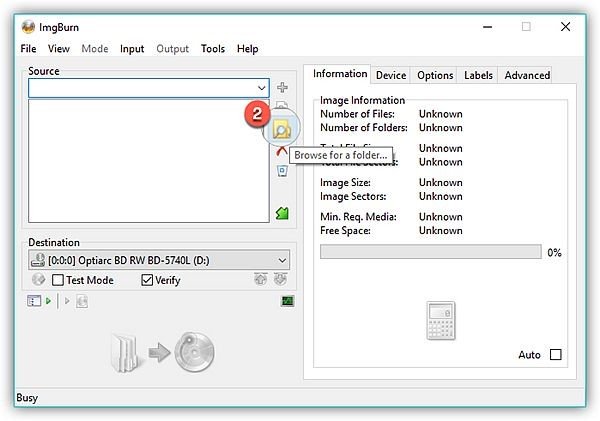
Étape 4 : Maintenant, vous devez cocher le bouton en forme de dossier à disque pour enfin commencer la gravure du Spotify chansons sur CD. Une fois que vous avez cliqué dessus, vous verrez une fenêtre contextuelle qui vous demandera le dossier avant de graver. Vous devez cliquer sur le bouton "Oui" pour enfin continuer.
Après avoir suivi ces quatre étapes faciles, il ne vous reste plus qu'à attendre quelques minutes. Vous n'avez pas à vous inquiéter car vous verrez des barres d'état indiquant la progression du processus de gravure.
Et si vous utilisez un ordinateur personnel Mac? Quel outil est le meilleur à utiliser?
Si vous utilisez un ordinateur personnel Mac, ne vous inquiétez pas non plus. Nous avons préparé une application étonnante qui vous aidera dans le processus de gravure.
Le nom de l'application est Burn.
Burn est connu comme l'une des meilleures applications que vous pouvez utiliser sur votre ordinateur Mac. Il contient des paramètres avancés qui vous permettent de graver vos fichiers et fichiers multimédias les plus appréciés sans trop de tracas et de soucis.
Voici comment utiliser cette application Burn.
Étape 1. Assurez-vous que l'application Burn a été correctement téléchargée et installée sur votre Mac.
Étape 2. Une fois installé, lancez-le et vous arriverez dans l'interface principale. Appuyez sur le bouton « Audio » suivi de « + » pour procéder à l'importation des chansons converties depuis votre ordinateur. Assurez-vous de sélectionner le type de CD dans la liste en appuyant sur le bouton « Sélectionner ». Les plus recommandés sont MP3 disque ou CD audio.
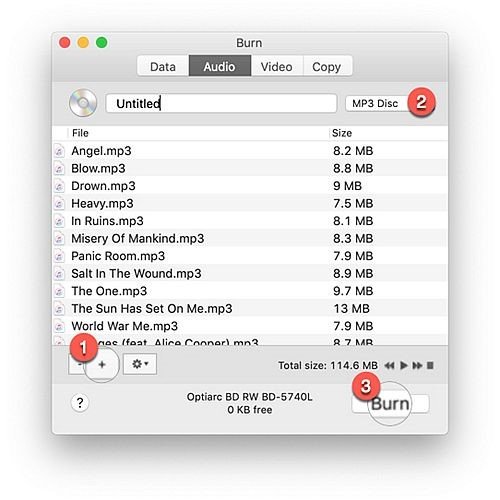
Étape 3. Une fois que vous avez terminé avec ce qui précède, vous pouvez immédiatement cliquer sur le bouton «Graver» pour vous préparer au processus.
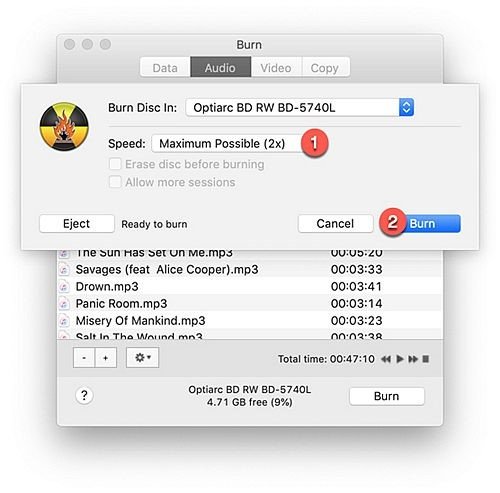
Étape 4. Vous avez la possibilité de choisir la vitesse de gravure. Il est préférable de choisir la vitesse maximale possible.
Trop facile n'est-ce pas? L'état du processus sera également connu car des barres de progression seront visibles à l'écran.
Cet article vous avait aidé à connaître la meilleure application logicielle pour télécharger et convertir vos fichiers préférés Spotify chansons même si vous utilisez un Mac ou Winordinateur personnel de Dow.
DumpMedia Spotify Music Converter a été présenté dans cet article ainsi que le guide pour l'utiliser pour votre référence facile. Pourquoi ne pas essayer ceci si vous rencontrez le même problème?
